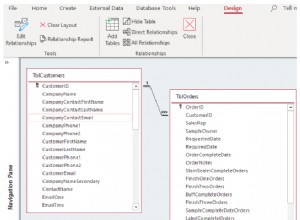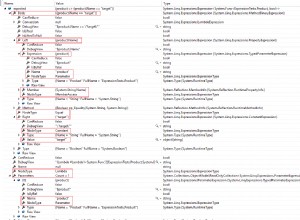Gli accessi sono cose diverse dagli utenti, ecco come creare un nuovo LOGIN.
-
Fare clic con il pulsante destro del mouse su SQL Server Management Studio e scegliere -> Esegui come amministratore.
-
Accedi normalmente con l'autenticazione di Windows predefinita.
-
Scegli Database -> Database di sistema -> master. Fai clic sul pulsante "Nuova query" in alto a sinistra.
-
Incolla questa query lì. (per ulteriori informazioni sulle opzioni di accesso SQL vedi qui ):
CREATE LOGIN youruser WITH PASSWORD = 'yourpassword' -
Dovresti ricevere questa risposta:
Command(s) completed successfully. -
Verifica che sia stato aggiunto a
dbo.sysloginsselect * from master.dbo.syslogins -
Chiudi e riavvia SQL Management Server (come amministratore) e riavvia SQL Server stesso accedendo al pannello Configurazione SQL Server e facendo clic su Riavvia.
-
Nell'esploratore oggetti fare clic su EL-PC\SQLEXPRESS principale -> Sicurezza -> Login.
-
Il tuo login appena creato dovrebbe essere lì, fai clic con il tasto destro e vai alle proprietà, devi concedere a quell'utente l'autorizzazione per visitare il database predefinito e impostare un database predefinito.
-
Chiudere SQL Server e accedere nuovamente con l'opzione di autenticazione di SQL Server e nome utente/password. Ora dovresti essere loggato con il tuo nuovo utente.
Come creare un nuovo utente
- Avvia SQL Server Management Studio come amministratore.
- Espandi il database in cui desideri creare il nuovo utente del database.
- Fai clic con il pulsante destro del mouse sulla cartella "Sicurezza" e scegli "Nuovo utente", se l'opzione non è disponibile probabilmente hai fatto clic sulla cartella di sicurezza del server.
- Aggiungi il nome e le configurazioni e fai clic su OK.